
专注番茄自定义版是一款基于经典番茄工作法(Pomodoro Technique)深度优化的安卓端时间管理工具,由上海盼推科技有限公司开发。其核心功能围绕「25分钟专注+5分钟休息」的循环机制展开,但通过高度自定义化设计突破传统番茄钟的局限性——用户可自由调整专注时长(如30分钟、45分钟)、休息时长(如10分钟、15分钟),甚至支持多段式循环(如完成4个番茄钟后进入30分钟长休息)。软件集成待办清单(Todo)、目标打卡、防沉迷锁机、流量统计等功能,并支持多端同步与数据可视化分析,帮助用户从「被动计时」转向「主动规划」。其界面提供清新、极简、科技感等10余种主题风格,搭配白噪音库(雨声、森林、咖啡馆等)与动态翻页时钟,打造沉浸式专注环境,尤其适合学生、职场人士及自由职业者提升效率、告别拖延。
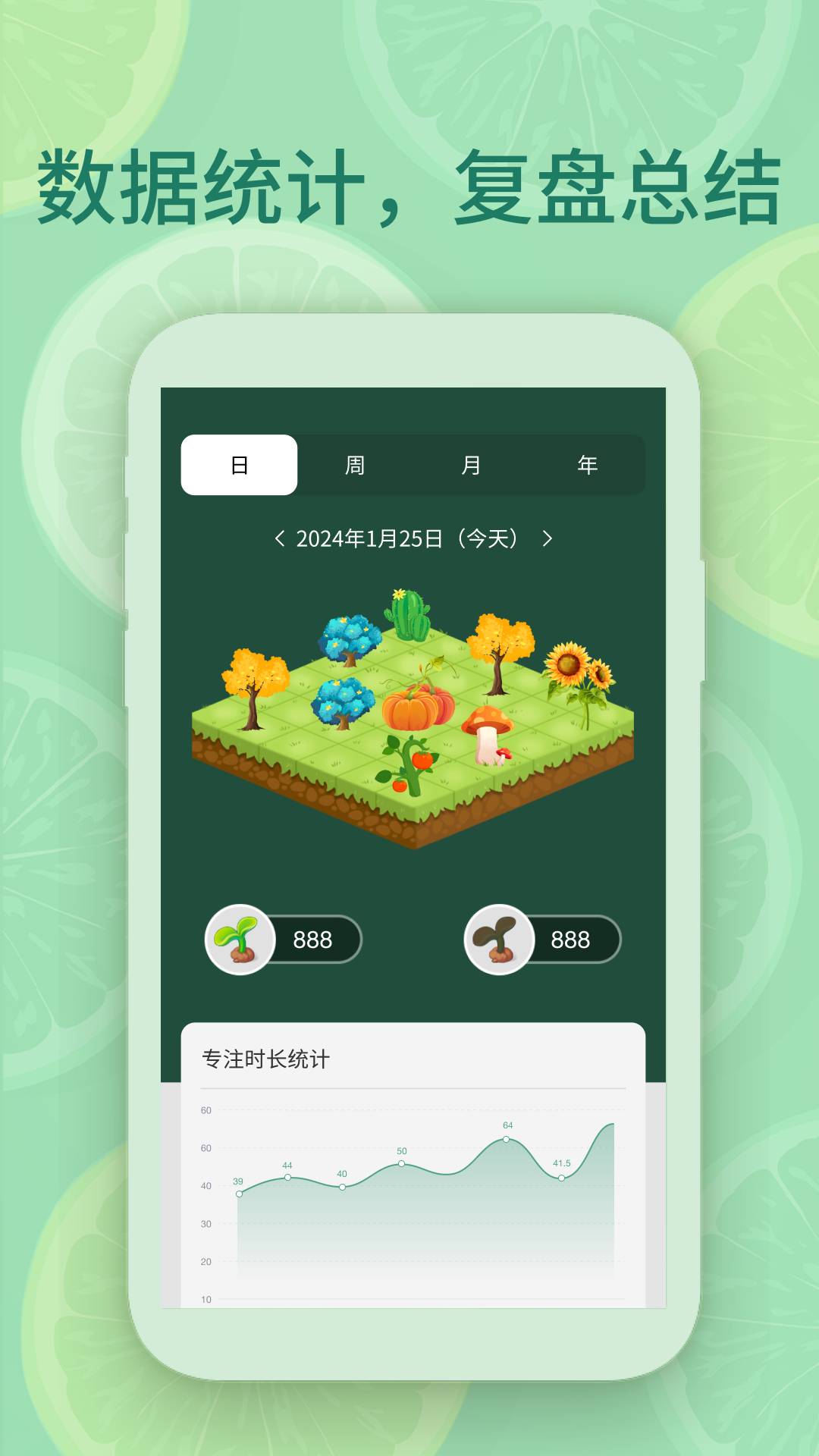
1. 高度自定义番茄钟:用户可自由设定专注时长(1-120分钟)、休息时长(1-60分钟)及循环次数,支持正向计时、倒计时、不计时三种模式。例如,备考用户可将单个番茄钟设为45分钟,搭配10分钟休息,模拟考试节奏;碎片化学习者则可设置15分钟短专注,快速完成小任务。
2. 多维度任务管理:支持创建待办清单(Todo)、目标打卡(如“每日背单词30个”)及习惯养成(如“每周运动3次”)。任务可按优先级排序,并关联番茄钟计时,完成时自动记录耗时与完成率,生成日/周/月统计报告,帮助用户复盘效率。
3. 防沉迷与锁机功能:学霸模式可设置应用白名单(如仅允许通话、短信),非白名单应用在专注期间无法打开;严格模式禁止暂停计时,强制保持专注;定时锁机功能可设定每日手机禁用时段(如23:00-7:00),避免熬夜刷手机。
4. 沉浸式体验设计:提供10余种界面主题(如极简黑、莫兰迪色系)、动态翻页时钟及20+种白噪音(雨声、篝火、键盘声等),用户可自定义背景图、海报及格言(如“专注1小时,胜过拖延1整天”),打造个性化专注空间。
1. 合理规划任务:建议将大任务拆解为多个小番茄钟(如“写论文”拆分为“查资料25分钟+列大纲25分钟+写初稿50分钟”),避免因任务过重导致中途放弃。
2. 灵活调整参数:新手可从25分钟专注+5分钟休息开始,逐步尝试延长专注时长;注意力易分散者建议开启学霸模式+白噪音,减少外界干扰。
3. 结合数据分析优化:定期查看“历史记录”中的时间轴与统计图表,识别高效时段(如上午专注力更强)与低效行为(如频繁切换任务),针对性调整计划。
1. 多端同步:支持安卓、iOS、PC端数据互通,用户可随时切换设备查看任务进度与统计报告。
2. 社区互动:番茄自习室功能允许用户加入或创建学习小组,与好友比拼专注时长,通过排名激励提升动力。
3. 隐私保护:所有数据存储于本地,仅在用户主动同步时上传至云端,且支持密码锁与指纹解锁,确保个人计划不被泄露。
专注番茄自定义版不仅是一款工具,更是一种「主动掌控时间」的生活方式。其核心价值在于通过高度灵活的自定义设置,让番茄工作法适配不同场景与个体需求——无论是备考冲刺、职场攻坚,还是日常习惯养成,用户都能找到最适合自己的节奏。软件的数据分析功能则像一面镜子,真实反映时间分配的效率与漏洞,帮助用户从「盲目忙碌」转向「精准规划」。若你曾因拖延而焦虑,或因效率低下而困扰,不妨从今天开始,用专注番茄自定义版开启一场「与时间做朋友」的实践,让每一分钟都成为成长的阶梯。
学霸必备软件app是一个精心打造的软件专题合集,涵盖众多助力学习的优质应用。其中有专注高效学习的时间管理工具,能帮学霸合理规划学习时段;有丰富全面的知识宝库类软件,提供海量学习资料;还有智能辅导软件,可随时答疑解惑。这些软件功能多样且实用,从学习计划制定到知识
春节倒计时软件专题合集包含多款实用软件。这些软件能精准呈现距离春节的剩余天数、小时数等,以醒目的界面设计让用户直观感受春节临近。有的还具备节日提醒功能,可设置重要春节活动日程。部分软件融入春节元素主题,营造浓厚节日氛围。它们方便人们提前规划春节安排,增添过年的
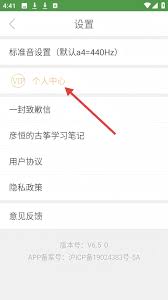
在使用沪学习app一段时间后,若你决定不再使用该账号,了解如何注销账号是很重要的。下面就为你详细介绍沪学习app注销账号的具体步骤。首先,打开沪学习app,进入主界面。然后,点击界面右下角的“我的”选项。进入“我的”页面后,你会看到一系列的功能选项,在其中找到